享受生活 热爱挑战
明远分享
linux 第四章 目录和文件管理(下)
每章一段话
只有先改变自己的态度,才能改变人生的高度,只有改变自己的工作态度才能有职业的高度,当我们入一行时,别先惦记着能赚钱,先学着让自己变得值钱,赚不到钱的时候就去赚知识,赚不到知识就去赚经历,赚不到经历就去赚阅历,以上你都赚到了,就不可能赚不到钱了。
学习目标:
学会查看文件内容
统计和检索文件内容
压缩和解压缩,备份与恢复文档
使用vi文本编辑器
1, 查看/etc/filesystems文件,确认当前系统支持的文件系统类型
cat命令—显示并连接(Concatenate)文件的内容
2, 分页查看/etc/services文件,了解各种服务默认使用的协议、端口号
more和less命令—分页查看文件内容 head(查看开头)tail(查看尾部)![9A1L{2ERIJ4V]K9PJ0Q_[EH.jpg wKioL1RUbB7grJOPAAG4MMRmWNk041.jpg](https://i-blog.csdnimg.cn/blog_migrate/353d54bb2c32c775a14259a87dd8be58.jpeg)
3, 从/proc/meminfo文件中过滤出物理内存大小、空闲内存大小
grep命令—检索、过滤文件内容
基本使用格式:
grep[ 选项 ]……查找条件目标文件
-i:查找内容时忽略大小写(lgnore Case)
-v:反转查找(inVert),即输出与查找条件不相符的行。![G}RU3]XF6%{7KHA@28J86)O.jpg wKiom1RUa8KgCKPUAAA3G7tdlAo532.jpg](https://i-blog.csdnimg.cn/blog_migrate/18efd639aefe9e1f4330050d2a11aa5e.jpeg)
4,wc命令—统计文件内容中德单词数量(Word Count)、行数等信息
-c:统计文件内容中的字节数
-l:统计文件内容中的行数
-w:统计文件内容中单词个数(以空格或制表位作为分隔)
练习备份与恢复操作
tar命令—归档和释放工具(既可以压缩文件,也可以压缩目录)
-c:创建(Create).tar格式的包文件
-C:解包时指定释放的目标文件夹
-f:表示使用归档文件
-j:调用bzip2程序进行压缩或解压。
-p:打包时保留文件及目录的权限
-P:打包时保留文件及目录的绝对路径
-t:列表查看包内的文件
-v:输出详细信息(Verbose)
-x:解开.tar格式的包文件
-z:调用gzip程序进行压缩或解压
1,备份整个/etc目录树,制作成归档压缩包文件etc.tar.gz
2,查看etc.tar.gz文件中包含的目录及文件列表
输入命令:tar ztvf etc.tar.gz
4, 将etc.tar.gz文件恢复到/tmp目录下,确认后再删除/tmp/etc文件夹
5, gzip和gunzip命令—压缩和解压缩工具(只能压缩文件)
压缩:
解压缩:
或
6, bzip2和bunzip2命令—压缩和解压缩工具(只能压缩文件)
压缩:
解压缩:
或
练习vi编辑器的基本使用
1,通过“man man | col -b > man.txt”操作创建man命令的文本手册页,用vi编辑
打开man.txt文件,以此文件作为练为素材
2,切换到末行模式,并输入“:set nu”命令显示出行号
步骤:先按“ESC”键,然后输入冒号“:”切换到末行模式,然后再输入命令“set nu”,按回车键。如图所示:
3,将第6行的内空复制到第2行,并删除第2行以后的几个空行
步骤:
1. 先按“ESC”键,切换到命令模式,然后将光标移到第6行,按两下小写的“y”键,再将光标移到第2行,按大写的“P”键。如图所示:
复制操作:使用按键命令yy复制当前行整行的内容到剪贴板,使用#yy的形式还可以复制从光标处开始的#行内容(其中“#”号用具体数字替换)。复制的内容需要粘贴后才能使用。
粘贴操作:在vi编辑器中,前一次被删除或复制的内容将会保存到剪切板缓冲器中,按p键即可将缓冲区中的内容粘贴到光标位置处之后,按P键则会粘贴到光标位置处之前。
2. 再将光标移至第3行,然后快速的按下数字“3”键和两下小写“d”键,删除空行。如图所示:
删除操作:
u 使用x或Del按键删除光标处的单个字符
u 使用按键命令dd删除当前光标所在行,使用#dd的形式还可以删除从光标处开始的#行内容(其中“#”号用具体数字替换)
u 使用按键命令d删除当前光标之前到行首的所有字符
u 使用按键命令d$删除当前光标处到行尾的所有字符
4,在文件中查找“-k”字符串
步骤:在末行模式中,按“/”键后可以输入指定的字符串,从当前光标处开始向后进行查找(如果按“?”键则向前查找)。完成查找后可以按n键向后查找,N键向前查找。如图所示:
5, 将文件中的所有“string”字符串运替换为“BENET”
步骤:
使用替换功能时的末行命令格式:
:[ 替换范围 ]sub /旧的内容/新的内容[ /g ]
%:在整个文件内容中进行查找并替换
如图所示:
n,m:在指定行数范围以内的文件内容中进行查找
例如:若要将文档中第5-15行中的“initdefault”字符串替换为“DEFAULT”,可以执行以下操作:
:5,15 sub / initdefault/ DEFAULT/g
最末尾的“/g”部分也是可选内容,表示对替换范围内每一行的所有匹配结果都进行替换,省略“/g”时将只替换每行中的第一个匹配结果。
6, 保存该文件后退出vi编辑器
步骤:
切换到末行模式,然后输入“wq”键,再按下回车键,保存并退出。如图所示:
撤销编辑及保存和退出:
在对文件内容进行编辑时,有时候会需要对一些失误的编辑操作进行撤销,这时可以使用按键命令u、U键。其中,u键命令用于取消最近一次的操作,并回复操作结果,可以多次重复按u键恢复已进行的多步操作;U键命令用于取消对当前行所做的所有编辑。当需要保存当前的文件内容并退出vi编辑器时,可以按ZZ命令。
保存文件及退出vi编辑器:
保存文件:对文件内容进行修改并确认以后,需要执行“: w”命令进行保存。
若需要另存为其他文件,则需要指定新的文件名,必要时还可以指定文件路径。例如,执行“: w /root/newfile”操作将把当前编辑的文件另存到/root目录下,文件名为newfile。
退出编辑器:需要退出vi编辑器时,可以执行“: q”命令。若文件内容已经修改却没有保存,仅使用“: q”命令将无法成功退出,这时需要使用“: q!”命令强行退出(不保存即退出)
保存并退出: 既要保存文件又要退出vi编辑器可以使用一条末行命令“: wq” 或 “: x”实现。其效果与命令模式中的ZZ命令相同。
7, 重新打开man.txt文件,只保留前5行,删除其余所有内容
步骤:
切换到命令模式,将光标移到第6行,然后快速的按数字键“1000”和两下小写的“d”键。如图所示:
8, 复制/root/.bashrc文件的内容到第5行以后,然后另存为man2.txt文件
步骤:
1. 切换到末行模式,然后输入“: r /root/.bashrc”,在按回车键。如图所示:
2. 接着在末行模式输入命令“: w man2.txt”,然后按回车键。如图所示:
打开新文件或读入其他文件内容:
u 打开新的文件进行编辑:在当前vi编辑器中,执行“: e新的文件”形式的末行命令可以编辑(Edit)新文件。
u 在当前文件中读取其他文件内容:执行“: r 其他文件”形式的末行命令可以读入(Read)其他文件中的内容,并将其复制到当前光标所在位置。
使用vi修改系统配置
1, 为/etc/inittab、/etc/issue文件做好备份,以便在必要时进行恢复
步骤:
如图所示:
2,用vi编辑器打开/etc/inittab文件,查找到包含“id:5:initdefault:”字符串的
行,将其修改为“id:3:initdefault:”
步骤:
1. 查找到包含“id:5:initdefault:”字符串,输入“:/id:5:initdefault:”。如图所示:
2. 然后按小写字母键“a”,切换到输入模式,将“id:5:initdefault:”修改为“id:3:initdefault:”。如图所示:
3, 用vi编辑器打开/etc/issue 文件 ,删除其中的所有内容,添加一行新的文字
“windows server 2008 Enterprise RC2”(或者用户自己编写的其它文本)
步骤:
如图所示:
4,重新启动系统,观察Linux登录界面的变化(文本界面、个性化登录提示)
步骤:
如图所示:
5,根据备份文件恢复/etc/inittba、/etc/issue文件的内容
步骤:
如图所示:
注意:如果想备份还原时,不出现备份时的路径,就要进入目录内,再备份目录下的内容。
转载于:https://blog.51cto.com/liumingyuan/1570682







 本博客详细介绍了Linux环境下文件系统的管理方法,包括查看、统计、压缩、备份、恢复文档,以及如何使用vi编辑器进行高效文本编辑。通过实践操作,读者能够掌握Linux系统中的文件管理技能和文本编辑技巧。
本博客详细介绍了Linux环境下文件系统的管理方法,包括查看、统计、压缩、备份、恢复文档,以及如何使用vi编辑器进行高效文本编辑。通过实践操作,读者能够掌握Linux系统中的文件管理技能和文本编辑技巧。
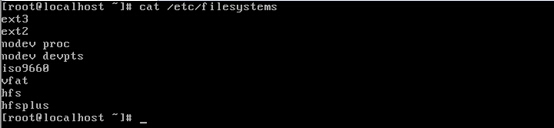



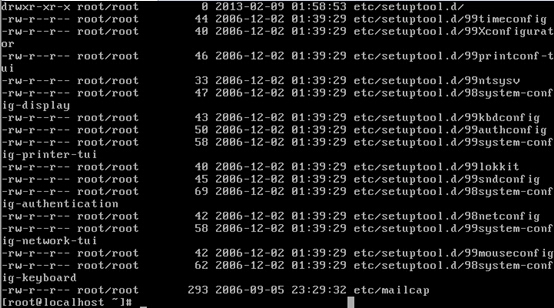

![ROQ$9~WG5S3R}N2M[_]W$C9.jpg wKioL1RUc2LgC04FAAAj4Mb0L_U621.jpg](https://i-blog.csdnimg.cn/blog_migrate/4c2f9007f668833f8652ea03ba770fa7.jpeg)





![XHX0OM~84I]0OL@W9J$TJRG.jpg wKioL1RUdNLBKUI_AAAlSr7w01Q155.jpg](https://i-blog.csdnimg.cn/blog_migrate/47c3e6621894261d7e003d6546ffb5f8.jpeg)

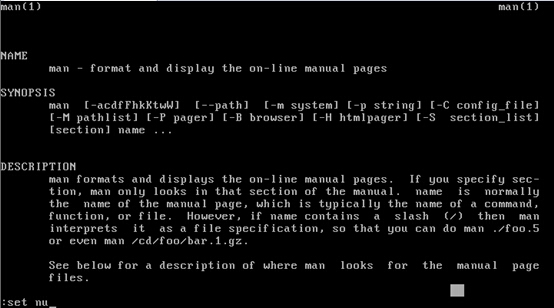
![$_2E@JX)`W7NS(X_$]X~MV6.jpg wKiom1RUdN2CetcWAAEPuACvkJs392.jpg](https://i-blog.csdnimg.cn/blog_migrate/3f321951ac53ff0888942a6b1494a6cd.jpeg)
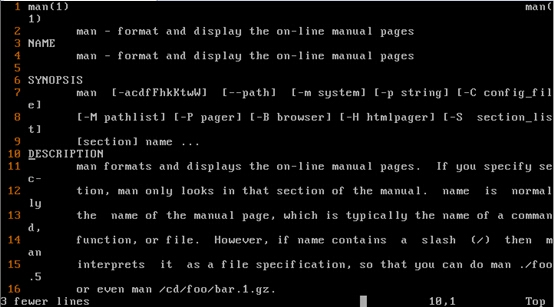
![B]]GQ]J]%G8E~_H_OXZT`I6.png wKioL1RUdXjwBKx4AAFslFSe_sk520.jpg](https://i-blog.csdnimg.cn/blog_migrate/10ed26dd65382f109fbdcb542a9b3113.jpeg)
![T[W13U0([~A@Y]DPQD[ZJ_E.jpg wKioL1RUdXjyx9VeAAGIkBAUFcc888.jpg](https://i-blog.csdnimg.cn/blog_migrate/ff8c1fc0590071fec81decbf1d651798.jpeg)
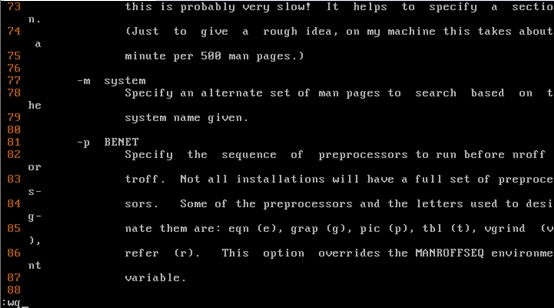
![S})QPK(KP$ZQMA`~U]2GP~0.png wKiom1RUdXHQ5hyfAACF179Mulk928.jpg](https://i-blog.csdnimg.cn/blog_migrate/70252503c1a20477b96b3f7dc1d87f91.jpeg)
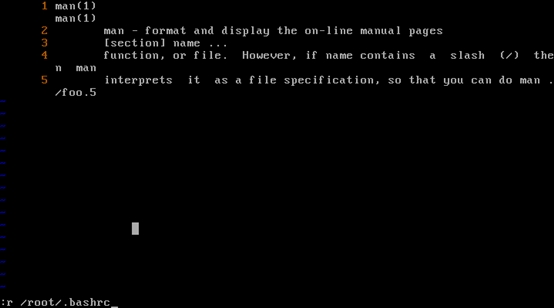
![ZE]8XQ`W~{FLE%HP4~2Y@75.jpg wKioL1RUdsrhpKkDAADiVvcBNbo382.jpg](https://i-blog.csdnimg.cn/blog_migrate/41bed25b63e5b5deac4be4c334c2b0ee.jpeg)

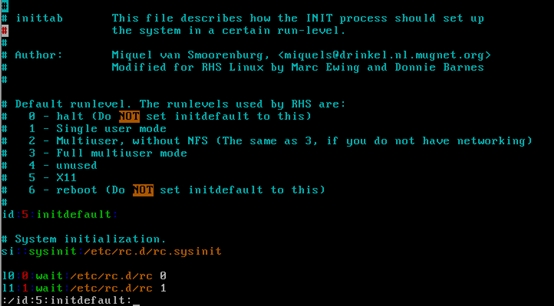
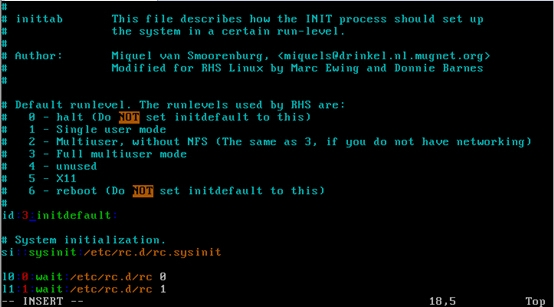
![TF0)%]ZMLA(VGB3B9P%~KD1.jpg wKiom1RUdu3QnjO_AAA0BAA5acA607.jpg](https://i-blog.csdnimg.cn/blog_migrate/e9393773abb38d1cdb97f66b521c783b.jpeg)

![0IRUWLJG@UO]$BLH@O)5DEI.jpg wKioL1RUd0ex6547AABdaO-8q1c469.jpg](https://i-blog.csdnimg.cn/blog_migrate/3a801500e8f7b67a080f73e77cc14db5.jpeg)

















 被折叠的 条评论
为什么被折叠?
被折叠的 条评论
为什么被折叠?








